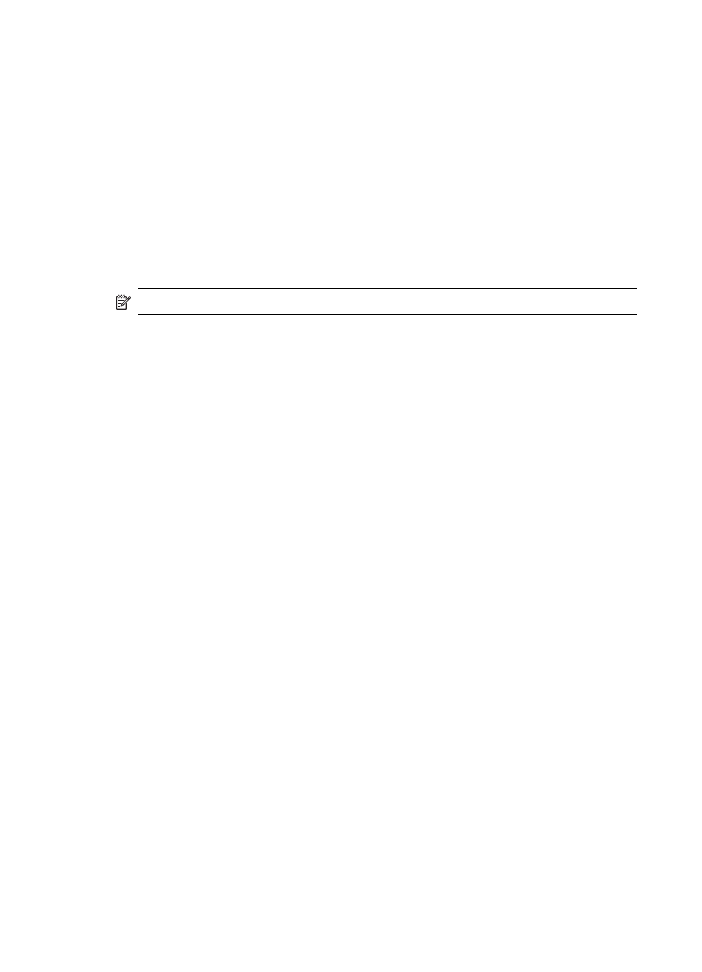
Odebrání a opakovaná instalace software
Pokud je instalace nekompletní, nebo pokud jste připojili kabel USB k počítači před
výzvou instalačního okna softwaru, může být nutné software odinstalovat a pak znovu
nainstalovat. Nestačí jednoduše odstranit soubory aplikace pro zařízení z počítače.
Odeberte je pomocí nástroje pro odinstalaci, který jste obdrželi při instalaci softwaru
dodaného se zařízením.
U počítače se systémem Windows existují tři způsoby odinstalování softwaru, u
počítače Macintosh jeden způsob.
Odebrání z počítače se systémem Windows, způsob 1
1. Odpojte zařízení od počítače. Nepřipojujte zařízení k počítači, dokud není opětná
instalace softwaru dokončena.
2. Stisknutím tlačítka Napájení vypněte zařízení.
Kapitola 9
144
Konfigurace a správa
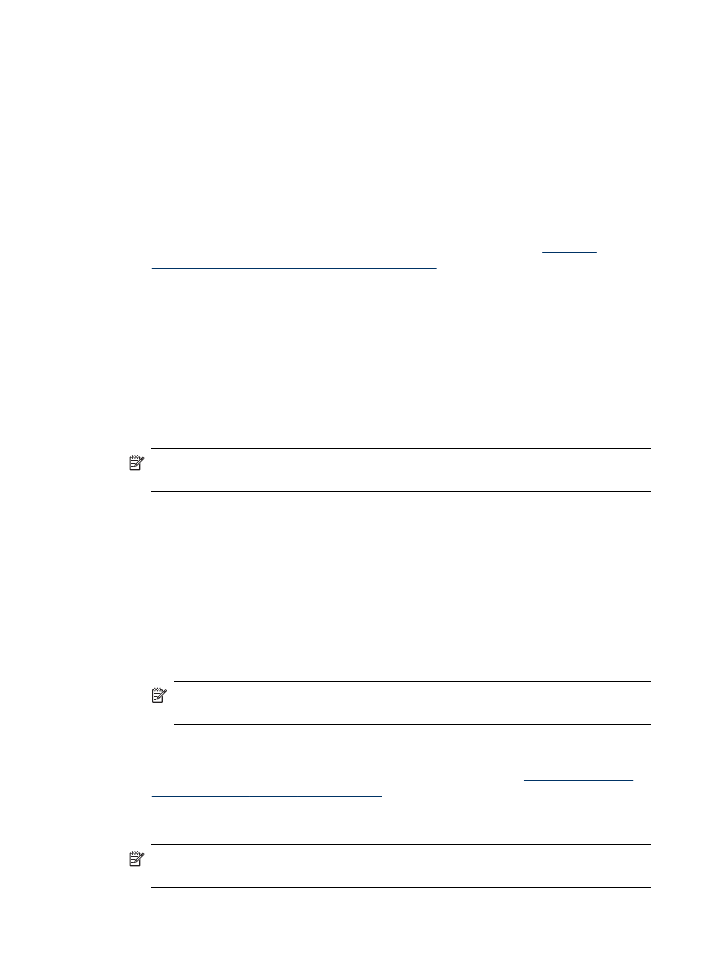
3. Na hlavním panelu Windows klepněte na Start, vyberte Programy nebo Všechny
programy, vyberte HP, vyberte Officejet Pro L7XXX Series a potom klepněte na
Odinstalovat.
4. Postupujte podle pokynů na obrazovce.
5. Pokud se zobrazí dotaz, zda chcete odebrat sdílené soubory, klepněte na tlačítko
Ne.
Pokud byste tyto soubory smazali, ostatní programy, které je mohou používat, by
nemusely pracovat správně.
6. Restartujte počítač.
7. K opětné instalaci softwaru vložte disk Starter CD pro zařízení do jednotky CD-
ROM v počítači, postupujte podle zobrazených pokynů a viz také
Instalace
softwaru před připojením zařízení (doporučeno)
.
8. Po nainstalování softwaru připojte zařízení k počítači.
9. Stisknutím tlačítka Napájení zapněte zařízení.
Po připojení a zapnutí zařízení budete pravděpodobně muset čekat několik minut,
než se dokončí všechny kroky procesu Plug and Play.
10. Postupujte podle pokynů na obrazovce.
Po dokončení instalace softwaru se v systémové oblasti hlavního panelu Windows
zobrazí ikona HP Digital Imaging Monitor.
Odebrání z počítače se systémem Windows, způsob 2
Poznámka
Tuto metodu použijte tehdy, když v nabídce Start systému Windows
není k dispozici možnost Odinstalovat.
1. Na hlavním panelu Windows klepněte na Start, vyberte Nastavení, vyberte
Ovládací panely a potom klepněte na Přidat/Odebrat programy.
-nebo-
Klepněte na Start, přejděte na Ovládací panely a potom poklepejte na Přidat
nebo odebrat programy.
2. Vyberte HP Officejet Pro All-in-One Series a potom klepněte na Změnit nebo
odebrat nebo Odebrat/Změnit.
Postupujte podle pokynů na obrazovce.
3. Odpojte zařízení od počítače.
4. Restartujte počítač.
Poznámka
Je důležité, abyste před restartováním počítače zařízení odpojili.
Nepřipojujte zařízení k počítači, dokud není dokončena nová instalace softwaru.
5. Disk Starter CD pro zařízení vložte do jednotky CD-ROM počítače a potom
spusťte program Setup.
6. Postupujte podle pokynů na obrazovce a podívejte se také na
Instalace softwaru
před připojením zařízení (doporučeno)
.
Odebrání z počítače se systémem Windows, způsob 3
Poznámka
Tuto metodu použijte tehdy, když v nabídce Start systému Windows
není k dispozici možnost Odinstalovat.
Odebrání a opakovaná instalace software
145
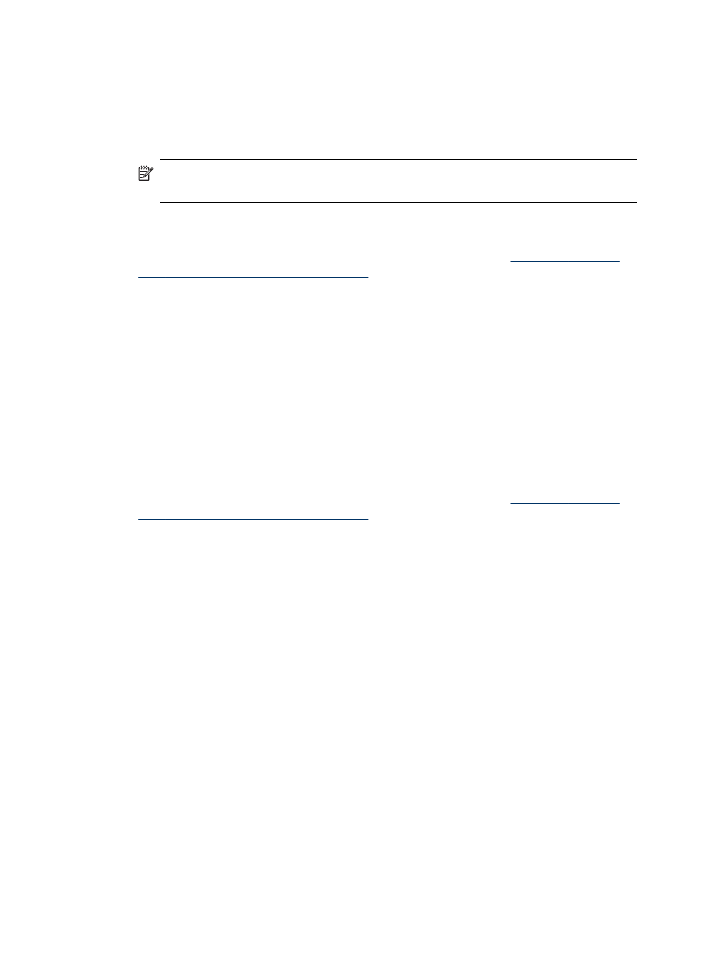
1. Disk Starter CD pro zařízení vložte do jednotky CD-ROM počítače a potom
spusťte program Setup.
2. Odpojte zařízení od počítače.
3. Zvolte Odebrat a postupujte podle pokynů na obrazovce.
4. Restartujte počítač.
Poznámka
Je důležité, abyste před restartováním počítače zařízení odpojili.
Nepřipojujte zařízení k počítači, dokud není dokončena nová instalace softwaru.
5. Spusťte znovu instalační program pro zařízení.
6. Vyberte Instalovat.
7. Postupujte podle pokynů na obrazovce a podívejte se také na
Instalace softwaru
před připojením zařízení (doporučeno)
.
Odinstalace na počítači Macintosh
1. Spusťte HP Device Manager.
2. Klepněte na Information and Settings (Informace a nastavení).
3. V rozbalovací nabídce vyberte Uninstall HP AiO Software (Odinstalovat software
HP AiO).
Postupujte podle pokynů na obrazovce.
4. Po odinstalování softwaru restartujte počítač.
5. Opakovanou instalaci softwaru spustíte vložením disku Starter CD pro zařízení do
jednotky CD-ROM počítače.
6. Z pracovní plochy otevřete CD-ROM a pak poklepejte na HP All-in-One Installer.
7. Postupujte podle pokynů na obrazovce a podívejte se také na
Instalace softwaru
před připojením zařízení (doporučeno)
.
Kapitola 9
146
Konfigurace a správa